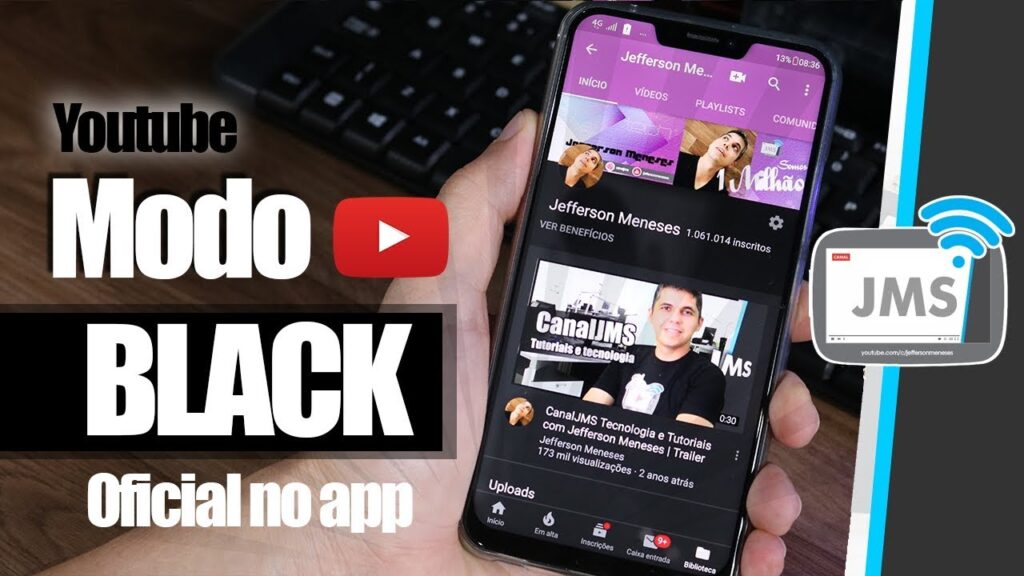
O tema escuro tem se tornado cada vez mais popular entre os usuários de dispositivos móveis, pois além de ser mais confortável para os olhos, também ajuda a economizar bateria. O YouTube, um dos aplicativos mais utilizados no mundo, também oferece essa opção de tema escuro. Neste tutorial, vamos mostrar como ativar o tema escuro do YouTube no Android, de forma simples e fácil. Com isso, você poderá desfrutar de uma experiência mais agradável e menos cansativa ao assistir seus vídeos favoritos. Vamos lá?
Passo a passo: Como ativar o modo escuro do YouTube no celular
Você sabia que é possível ativar o tema escuro do YouTube no seu celular? Isso pode ser muito útil para quem costuma assistir a vídeos à noite ou em ambientes com pouca luz.
Para ativar o modo escuro do YouTube no seu celular Android, siga os seguintes passos:
- Acesse o aplicativo do YouTube no seu celular.
- Toque na sua foto de perfil no canto superior direito da tela.
- Toque em “Configurações” no menu que aparece.
- Toque em “Geral” na lista de opções.
- Role a tela para baixo até encontrar a opção “Tema do app”.
- Toque em “Tema escuro” para ativá-lo.
Pronto! Agora o YouTube estará com o tema escuro ativado no seu celular.
Vale lembrar que essa função pode não estar disponível em todas as versões do aplicativo ou em todos os modelos de celular.
Aprenda como personalizar o YouTube: tenha o tema preto em poucos passos
Se você é fã do YouTube e passa horas navegando pelos vídeos, provavelmente já se perguntou como ativar o tema escuro do YouTube no seu dispositivo Android. Com este tutorial simples, você aprenderá como personalizar o YouTube e ter o tema preto em poucos passos.
Primeiro, abra o aplicativo do YouTube no seu dispositivo Android e toque na sua foto de perfil no canto superior direito da tela. Em seguida, selecione a opção “Configurações” e role para baixo até encontrar “Tema escuro”.
Clique em “Tema escuro” para ativá-lo e pronto! O YouTube agora terá um tema escuro que ajudará a reduzir a tensão ocular e a economizar bateria do seu dispositivo.
Além disso, se você quiser personalizar ainda mais o seu YouTube, pode experimentar diferentes temas de cores, incluindo o tema preto. Basta seguir os mesmos passos acima e escolher a opção “Tema de cor”.
Em resumo, ativar o tema escuro do YouTube no seu dispositivo Android é fácil e rápido. Aproveite ao máximo a sua experiência no YouTube com um tema mais agradável aos olhos e mais amigável à bateria do seu dispositivo.
Passo a passo: Como ativar o modo escuro no Android facilmente
Se você é um usuário do Android e gosta de usar o modo escuro em seus aplicativos favoritos, então você vai gostar de saber que é possível ativar o tema escuro do YouTube no Android. Com o modo escuro, você pode reduzir a tensão nos olhos e economizar bateria do seu dispositivo.
Passo 1: Abra o aplicativo do YouTube no seu dispositivo Android.
Passo 2: Clique na sua foto de perfil localizada no canto superior direito da tela.
Passo 3: Selecione a opção “Configurações” no menu suspenso.
Passo 4: Role para baixo até encontrar a opção “Aparência” e toque nela.
Passo 5: Escolha a opção “Tema Escuro” para ativar o modo escuro.
Agora, o tema escuro estará ativado no aplicativo do YouTube do seu dispositivo Android. É simples assim! Você pode usar essa mesma técnica para ativar o modo escuro em outros aplicativos que oferecem essa opção.
Como desativar o Dark Mode do YouTube em poucos passos
Se você ativou o tema escuro do YouTube no seu dispositivo Android e agora quer desativá-lo, fique tranquilo que é fácil e rápido.
Passo 1: Abra o aplicativo do YouTube no seu dispositivo.
Passo 2: Toque na sua foto de perfil no canto superior direito da tela.
Passo 3: Role a tela para baixo até encontrar a opção “Tema escuro”.
Passo 4: Desative o tema escuro deslizando o interruptor para a esquerda.
Pronto! Agora o seu YouTube voltará a ter o tema claro.
Lembre-se de que você pode ativar ou desativar o tema escuro sempre que quiser seguindo esses mesmos passos.